"Hata kodu: 2(-998)", Hulu'nun yayın cihazınızda filmleri veya TV şovlarını oynatamaması durumunda ortaya çıkan geçici bir hatadır. oynatma hatası, internetiniz, akış cihazınız veya Hulu sunucusundaki sorunlardan kaynaklanıyor olabilir.
Yayın uygulamasının eski bir sürümünün kullanılması da bu hata mesajını tetikleyebilir. Bu eğitimde, hata mesajını çözmenin ve favori Hulu programlarınızı izlemeye geri dönmenin 11 olası yolu anlatılmaktadır.
1. Filmi veya Videoyu Tekrar Oynat
Hulu, 2(-998) hata kodunun görüntülendiği video veya filmin yeniden başlatılmasını önerir. Cihazınızda Hulu'nun ana ekranına dönün ve filmi tekrar oynatmayı deneyin.
Hata mesajı devam ederse farklı bir film oynatın. Yayın uygulaması tüm videolar için hata kodunu gösteriyorsa Hulu'yu zorla kapatıp yeniden açın (sonraki bölüme bakın). Aksi takdirde hata belirli bir film başlığını etkiliyorsa Hulu Destek ekibiyle iletişime geçin.
2. Hulu'yu Durdurmaya ve Yeniden Açmaya Zorlayın
Hulu'yu zorla durdurma yaptığınızda, yayın cihazınız uygulamanın, özelliklerinin ve ilgili işlemlerin arka planda çalışmasını durdurur. Bunu yapmak Hulu'yu yeniden başlatır ve uygulamanın arızalanmasına neden olan geçici sistem aksaklıklarını çözebilir.
Android telefon kullanıyorsanız Ayarlar>Uygulamalar ve bildirimler(veya Uygulamalar) >Tüm Uygulamaları Gör<'e gidin. /span>(veya Uygulama bilgisi) Hulu'ya gidin ve Zorla durdurma'ya dokunun. Daha sonra, uygulamadan çıkmaya zorlamak için açılır pencerede Tamam'a dokunun.
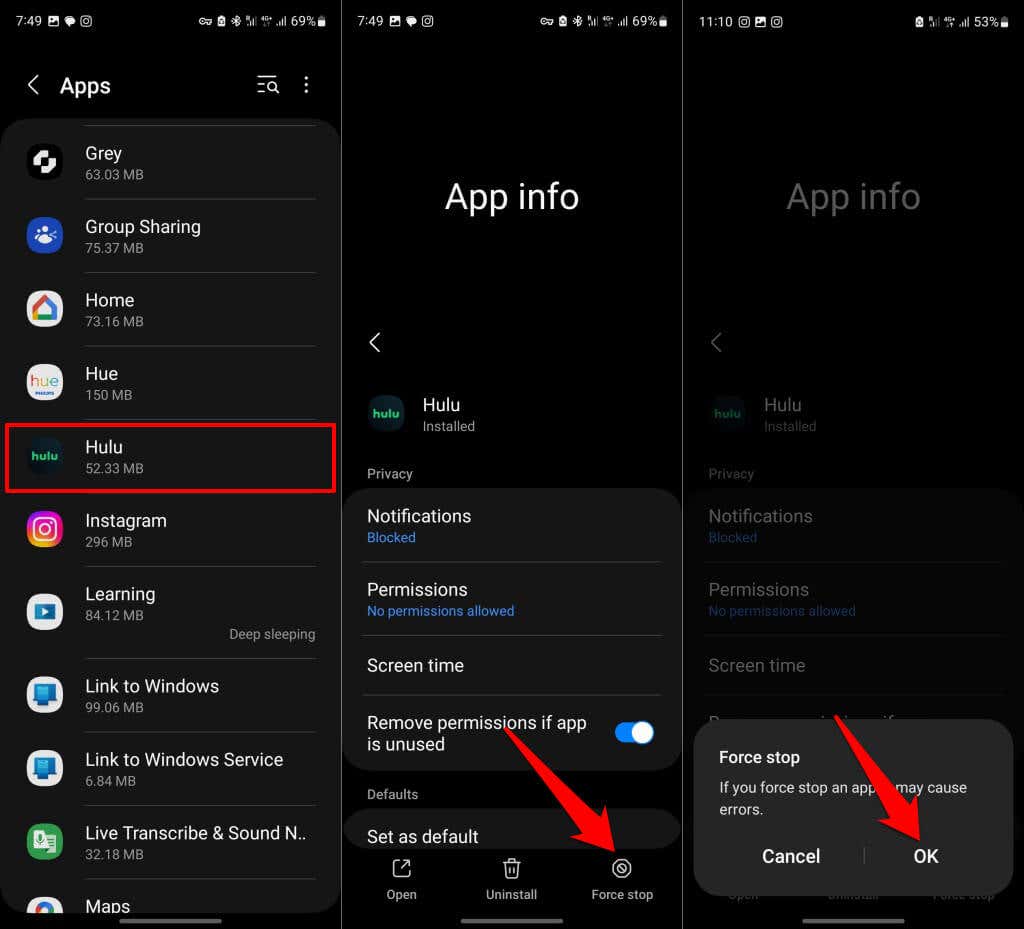
iOS veya iPadOS cihazlarda, Uygulama Değiştiriciyi açın ve uygulamayı kapatmaya zorlamak için Hulu'nun önizlemesini yukarı kaydırın.
Bir Fire TV cihazında Hule'u zorla kapatmak için Ayarlar>Uygulamalar>Yüklü Uygulamaları Yönet>Hulu<'ya gidin /span>ve Zorla durdur'u seçin.
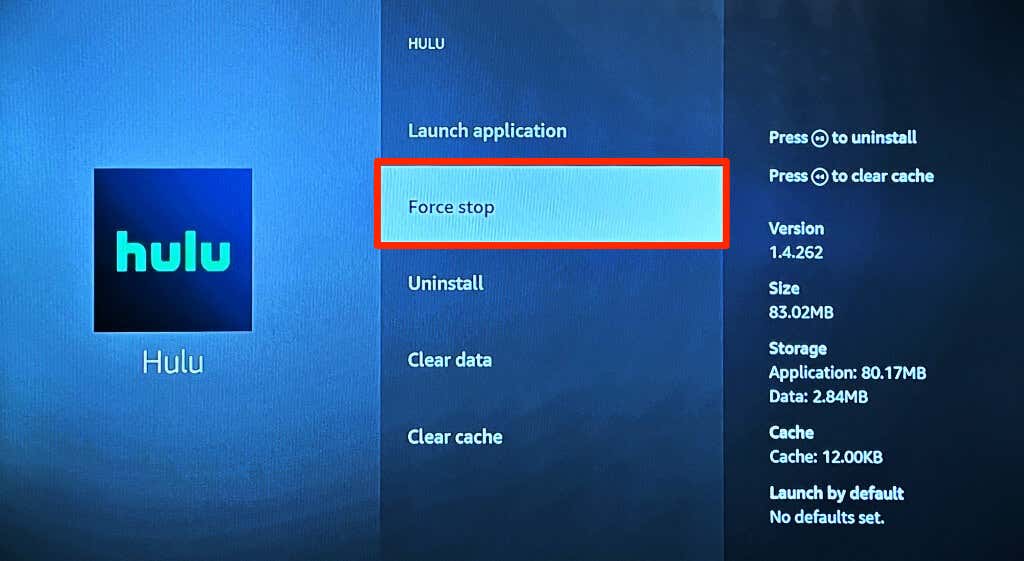
Hulu'yu Google TV veya Chromecast'te yayınlıyorsanız Ayarlar>Uygulamalar>Hulu>Durmaya zorla
3. Hulu Sunucu Durumunu Kontrol Edin
Hulu arızalanabilir veya sunucularında kesinti yaşanıyorsa hata mesajlarını görüntüle. Netflix veya Paramount Artı 'ten farklı olarak Hulu'nun özel bir sunucu durumu izleme aracı yoktur..
Hulu'nun sunucu durumunu kontrol etmek için Aşağı Dedektör veya Şu Anda Aşağı mı gibi üçüncü taraf site izleme araçlarını kullanın.
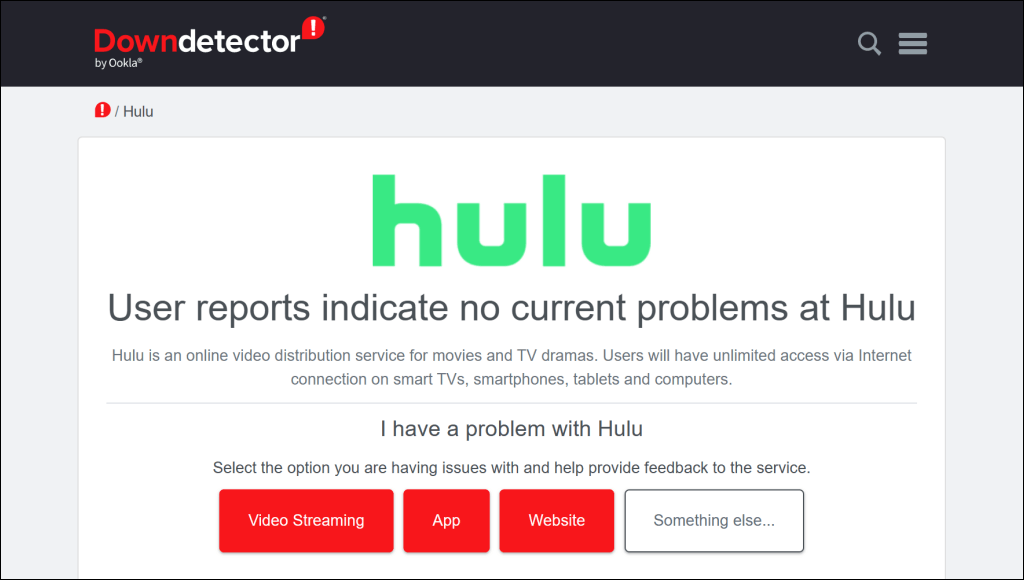
Bu araçlar yayın hizmetiyle ilgili bir sorun bildirirse Hulu Destek ekibiyle iletişime geçin veya Hulu sunucu sorunlarını çözene kadar bekleyin.
Bu site izleme araçları Hulu'da herhangi bir sorun bildirmiyorsa internet bağlantınızın çalışıp çalışmadığını kontrol edin.
4. İnternet Bağlantınızdaki Sorunları Giderin
Ağ bağlantınızın hızı Hulu'nun internet hızı önerileri 'yi karşılamıyorsa Hulu film başlıklarını oynatamayabilir.
Aşağıdaki tablo, Hulu'da film ve canlı etkinlik akışı için minimum indirme hızını göstermektedir.
| Video kalitesi | Önerilen internet hızı |
| Standart Tanımlı (SD) | 1,5 Mb/sn |
| Yüksek Tanımlı (HD) | 3,0 Mb/sn |
| Tam Yüksek Tanımlı (FHD) | 6,0 Mb/sn |
| Canlı yayın | 8,0 Mb/sn |
| 4K Ultra Yüksek Tanımlı (UHD) | 16,0 Mb/sn |
Bağlantınızın indirme hızını test etmek için web tarayıcınızda fast.com, speedof.me veya speedtest.net adresini ziyaret edin. Hız testini yayın cihazınızla aynı ağa bağlı bir cihazda çalıştırın.
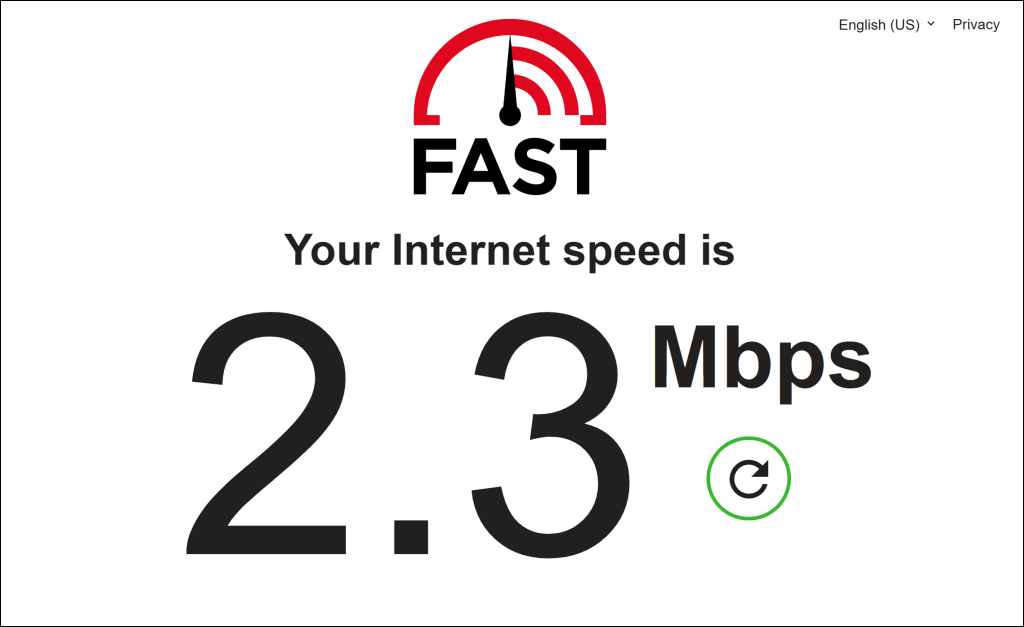
Bu Hulu Yardım Merkezi eğitimi, internet bağlantınızı bilgisayarlarda, akıllı TV'lerde ve Xbox One gibi oyun konsollarında test etmenin diğer birkaç yolunu kapsar.
Yönlendiricinizi yeniden başlatmak veya donanım yazılımını güncellemek internetinizi hızlandırın yardımcı olabilir. Cihazınızın DNS önbelleğini temizleme ayrıca Hulu'da oynatma hatalarına neden olan bağlantı sorunlarını da çözebilir.
Yönlendiricinizi sıfırlayın bağlantı hızınız hala düşükse fabrika ayarlarına dönün veya internet servis sağlayıcınızla iletişime geçin.
5. Hulu Önbelleğini veya Uygulama Verilerini Temizle
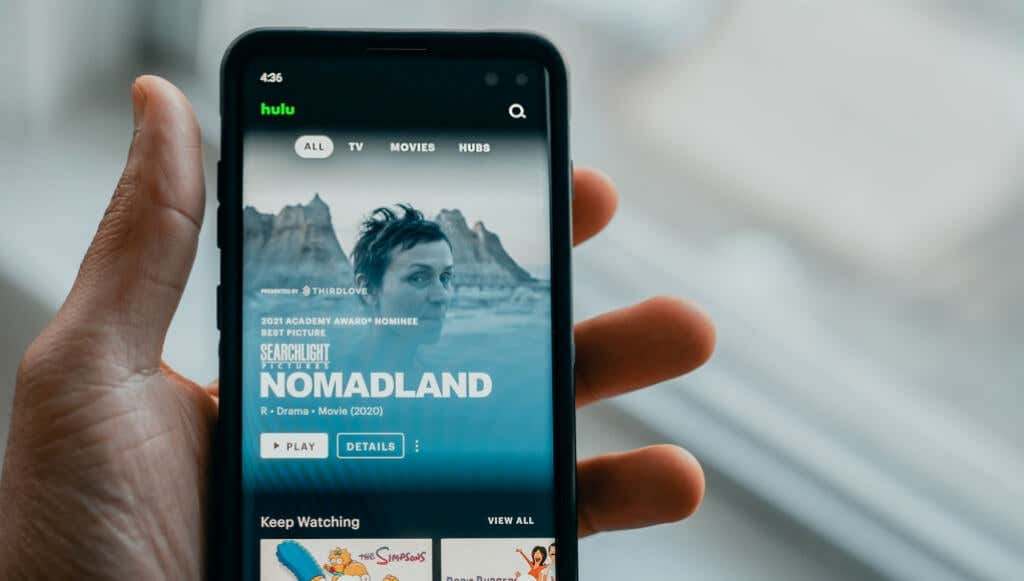
Hulu ve diğer uygulamalar, optimum performans için geçici dosyaları ve verileri yayın cihazınızda depolar. Ancak önbellek dosyası bozulursa akış hatalarına neden olabilir. Hulu arızalanmaya başlarsa önbellek dosyasının silinmesi uygulamanın tekrar düzgün çalışmasını sağlayabilir.
Hulu'nun verilerinin silinmesi uygulamayı sıfırlar, hesabınızdaki oturumu kapatır ve ayarlarınızı veya tercihlerinizi temizler. Hulu'nun uygulama verilerini sildikten sonra hesap kimlik bilgilerinizi yeniden girmeli ve oturum açmalısınız..
Android Cihazlarda Hulu Önbelleğini Temizle
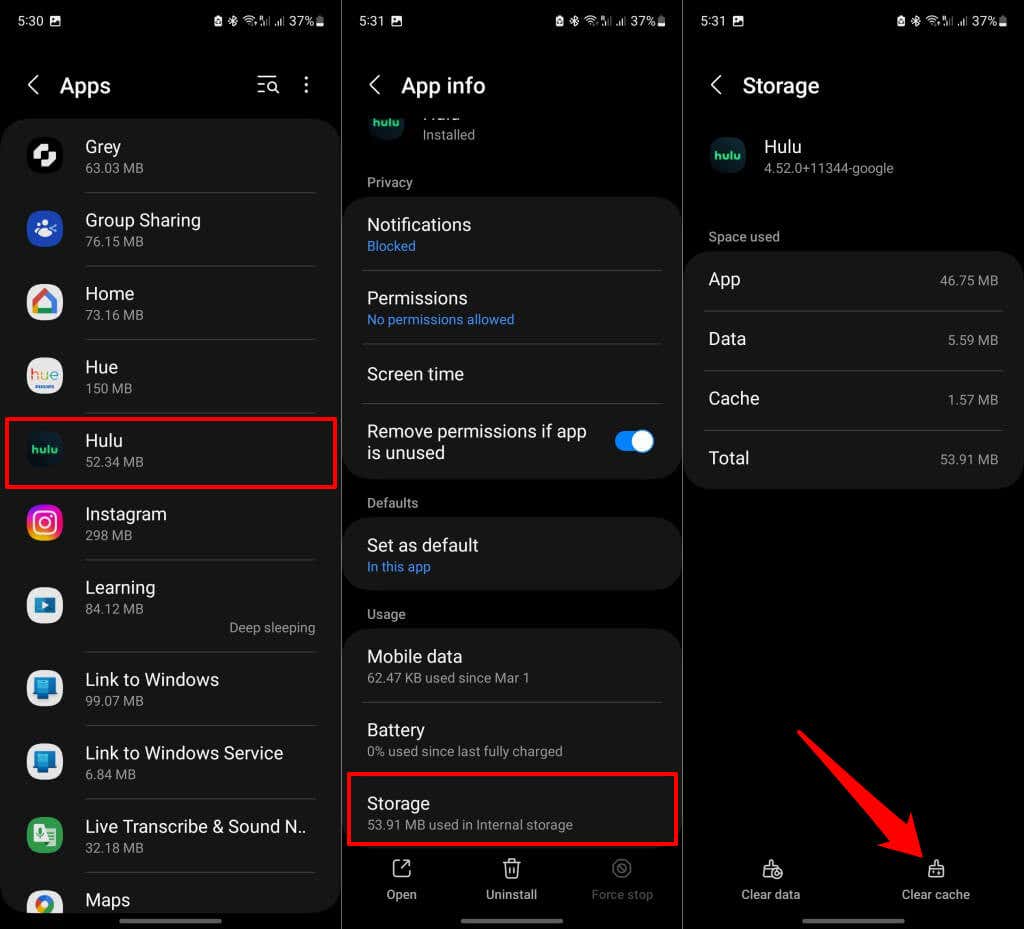
Hulu'yu yeniden açın ve uygulama önbelleğini temizlemenin sorunları çözüp çözmediğini kontrol edin. Hulu hata kodu 2(-0998) devam ederse uygulamanın verilerini temizleyin (sonraki adıma bakın).
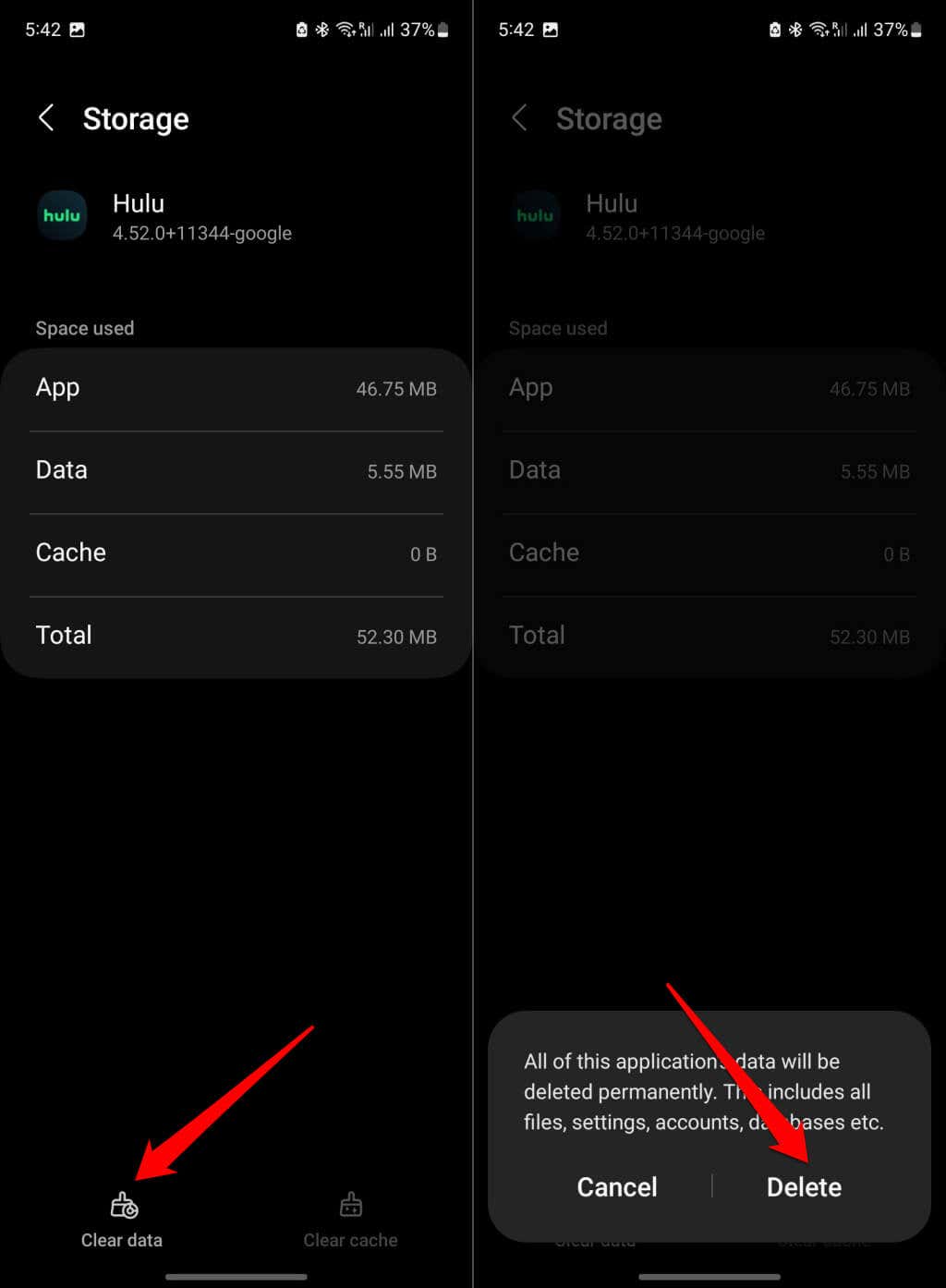
Hulu'yu yeniden başlatın, hesabınızda oturum açın ve 2(-998) hata kodu mesajını almadan içerik akışı gerçekleştirip gerçekleştiremediğinizi kontrol edin.
Fire TV Cihazlarındaki Hulu Önbelleğini Temizleme
Fire TV cihazınızda Ayarlar'ı açın, Uygulamalar>Yüklü Uygulamaları Yönet>Hulu'ya gidin ve Önbelleği temizle'yi seçin.
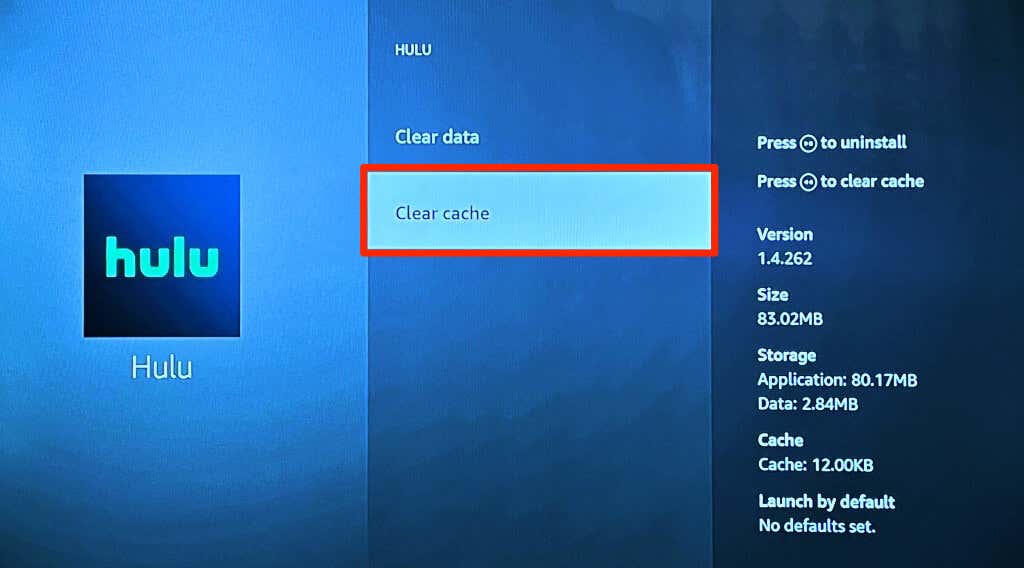
Not:Hulu'yu yeniden yüklemek, Apple TV gibi bazı akış cihazlarında uygulamanın önbellek verilerini temizlemenin tek yoludur. Bir uygulamanın önbellek dosyasını silemiyorsanız Hulu'yu kaldırın ve bunun yerine uygulama mağazasından yeniden yükleyin.
6. Tarayıcı Önbelleğinizi Temizleyin
Tarayıcınızın önbelleğini temizlemek, web üzerinde Hulu akışı yapıyorsanız oynatma hatalarıyla karşılaşma olasılığını zaman zaman azaltır. Cihazınızda Hulu içeriğini oynatamıyorsa web tarayıcınızın önbellek dosyalarını silin.
Adım adım talimatlar için herhangi bir web tarayıcısında önbelleği temizleme eğitimi —Google Chrome, Microsoft Edge, Firefox, Safari vb.
ürünümüze bakın.7. Hulu'yu Onarın veya Sıfırlayın (Windows)
Windows bilgisayarlarda, düzgün çalışmayan programları düzelten yerleşik bir onarım aracı bulunur. Hulu'dan çıkmaya zorlayın ve Windows uygulaması ayarları menüsünde onarım işlemini çalıştırın.
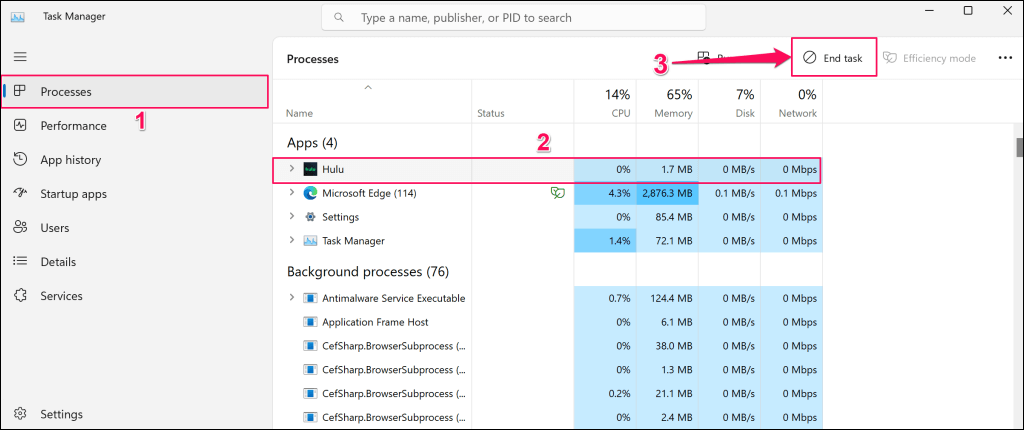
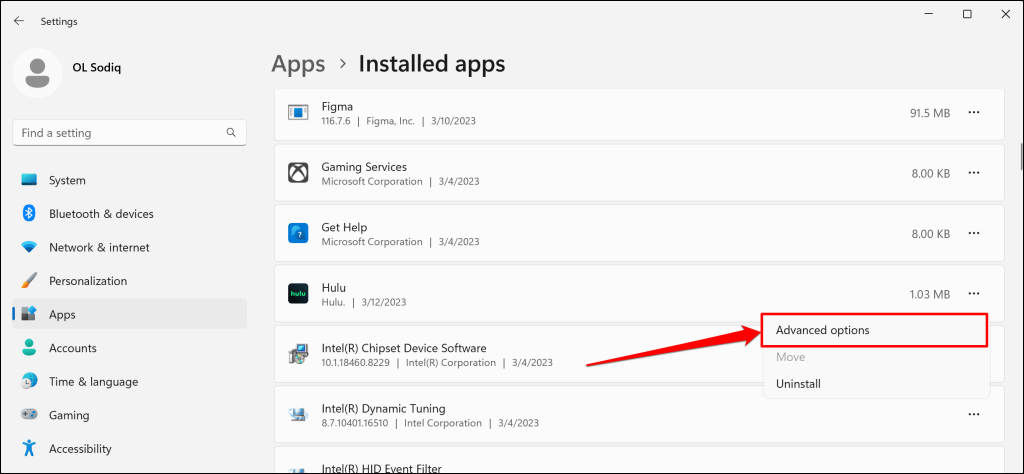
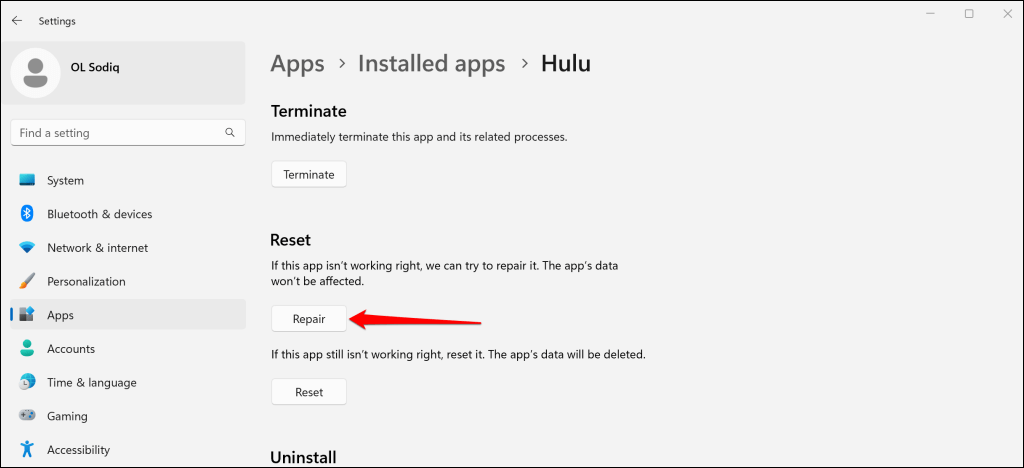
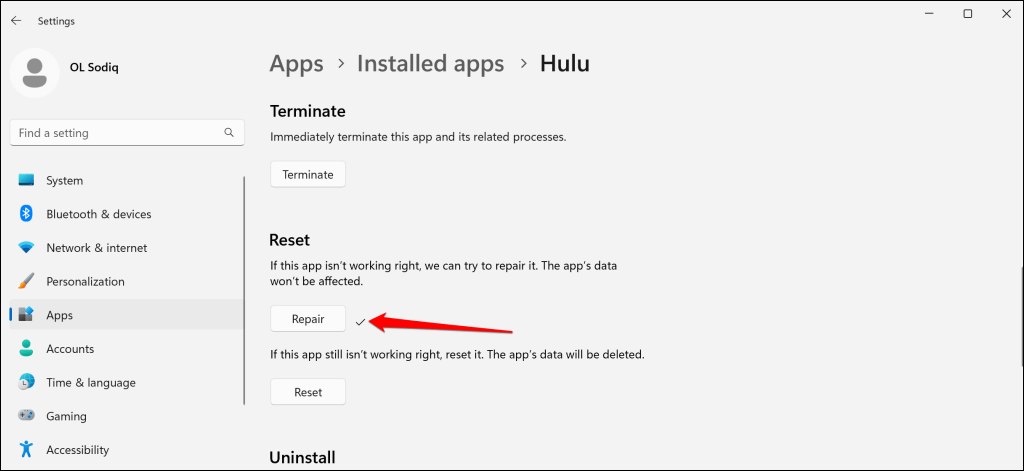
Bir videoyu oynattığınızda “Hata kodu 2(-988)” mesajı sürekli olarak beliriyorsa Hulu'yu sıfırlayın (sonraki adıma bakın). Hulu'yu sıfırlamanın uygulama verilerinin silineceğini ve hesabınızdaki oturumun kapatılacağını unutmayın.
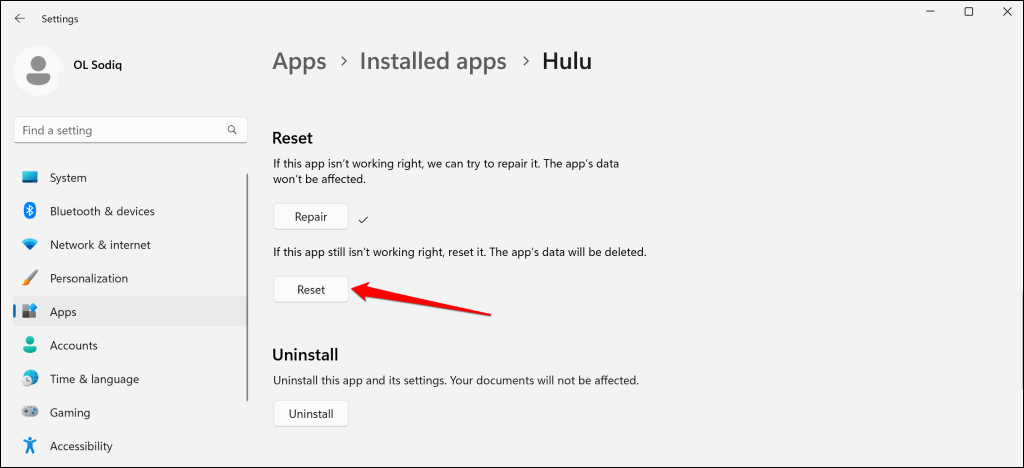
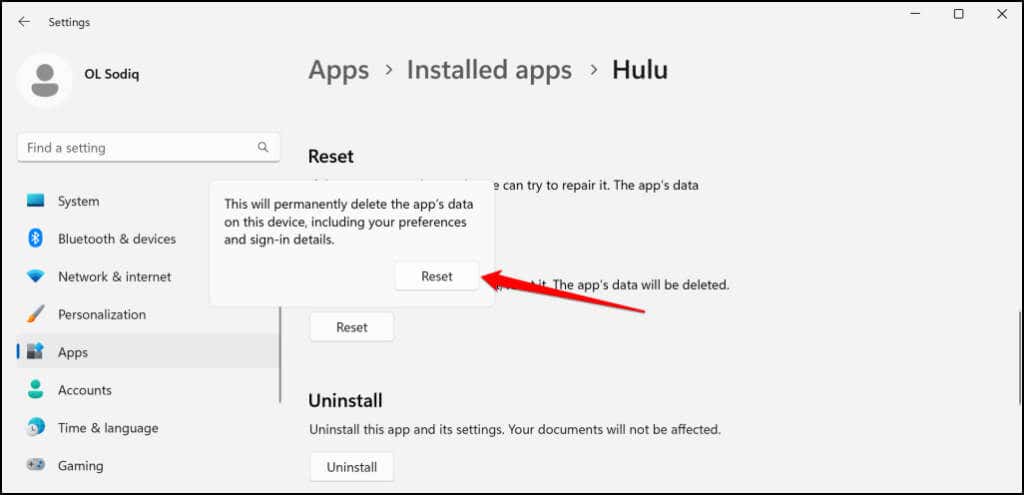
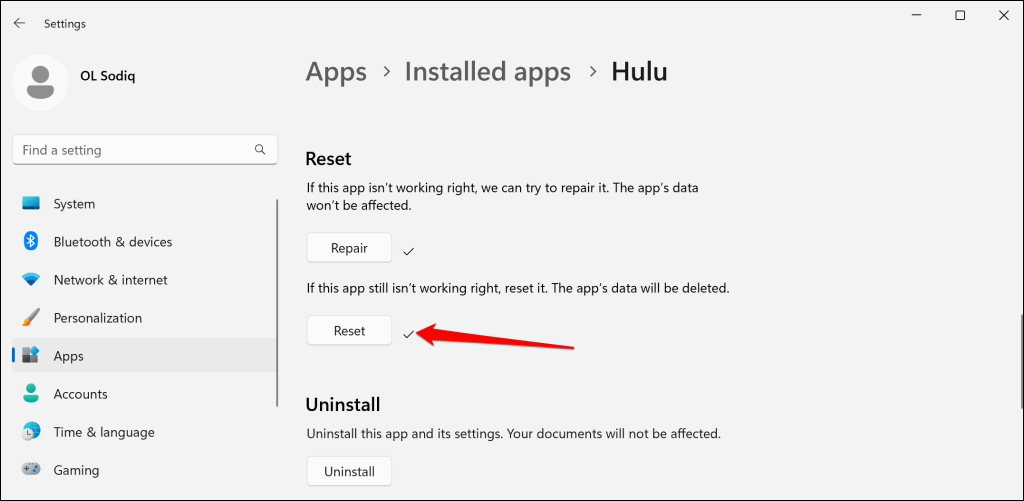
Uygulamayı sıfırladıktan sonra hata mesajı devam ederse Hulu'yu Microsoft Store'dan güncelleyin.
8. Hulu Uygulamasını Güncelleyin
Hulu uygulamasının eski veya hatalı bir sürümünü kullanmak da "Kod 2(-998)" hatasına neden olabilir. Yayın cihazınızın uygulama mağazasına gidin ve bir güncelleme varsa Hulu'yu en son sürüme güncelleyin.
9. Yayın Cihazınızı Güncelleyin
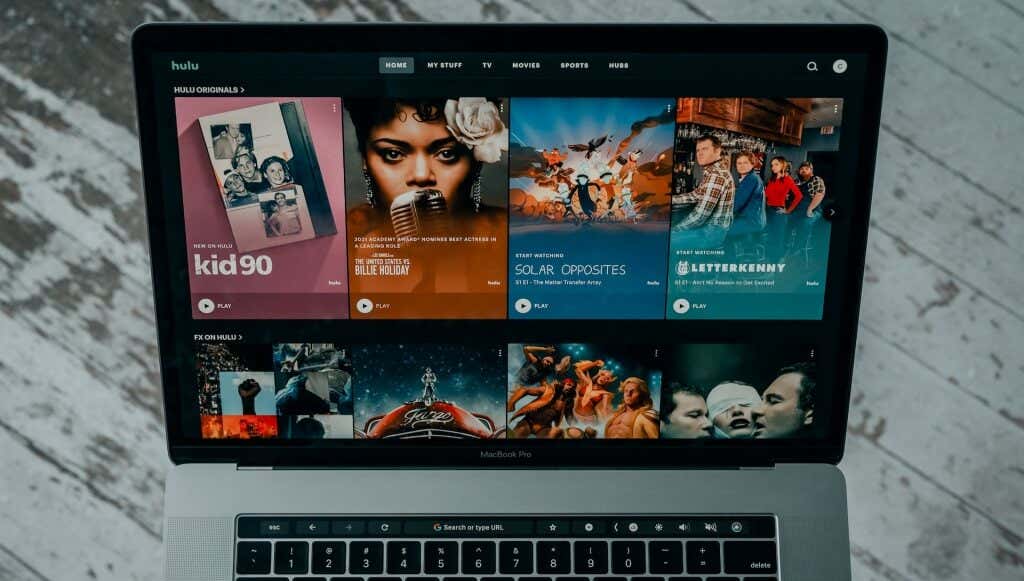
Yayın cihazınızı güncellemek, en yeni Hulu özelliklerini ve hata düzeltmelerini almanızı sağlar. Cihazınızı internete bağlayın, ayarlar menüsüne gidin ve sistem yazılımı güncellemesi olup olmadığını kontrol edin.
Tarayıcınızı güncelleme, Hulu'yu bir web tarayıcısından yayınlıyorsanız oynatma hatasını durdurabilir.
Bu Hulu Yardım Merkezi eğitimi, tüm Hulu uyumlu cihazların güncellenmesine ilişkin adımları kapsar. Yazılımının veya donanım yazılımının güncellenmesi hata mesajını durdurmuyorsa cihazınızı kapatıp açın.
10. Yayın Cihazınızı Yeniden Başlatın

Hulu hata kodu 2(-998) devam ederse yayın cihazınızı kapatıp yeniden başlatın. Cihazınızı internete bağlayın, Hulu'yu başlatın ve 2(-998) hata kodunu veren içerikleri oynatmayı deneyin..
11. Hulu'yu yeniden yükleyin
Yukarıdaki tüm sorun giderme adımları başarısız olursa yayın uygulamasının silinmesi Hulu hata kodu 2(-998)'i düzeltebilir.
Android cihazınızda Hulu uygulamasına uzun basın, uygulamayı silmek için Kaldır'ı seçin ve Tamam'a dokunun.
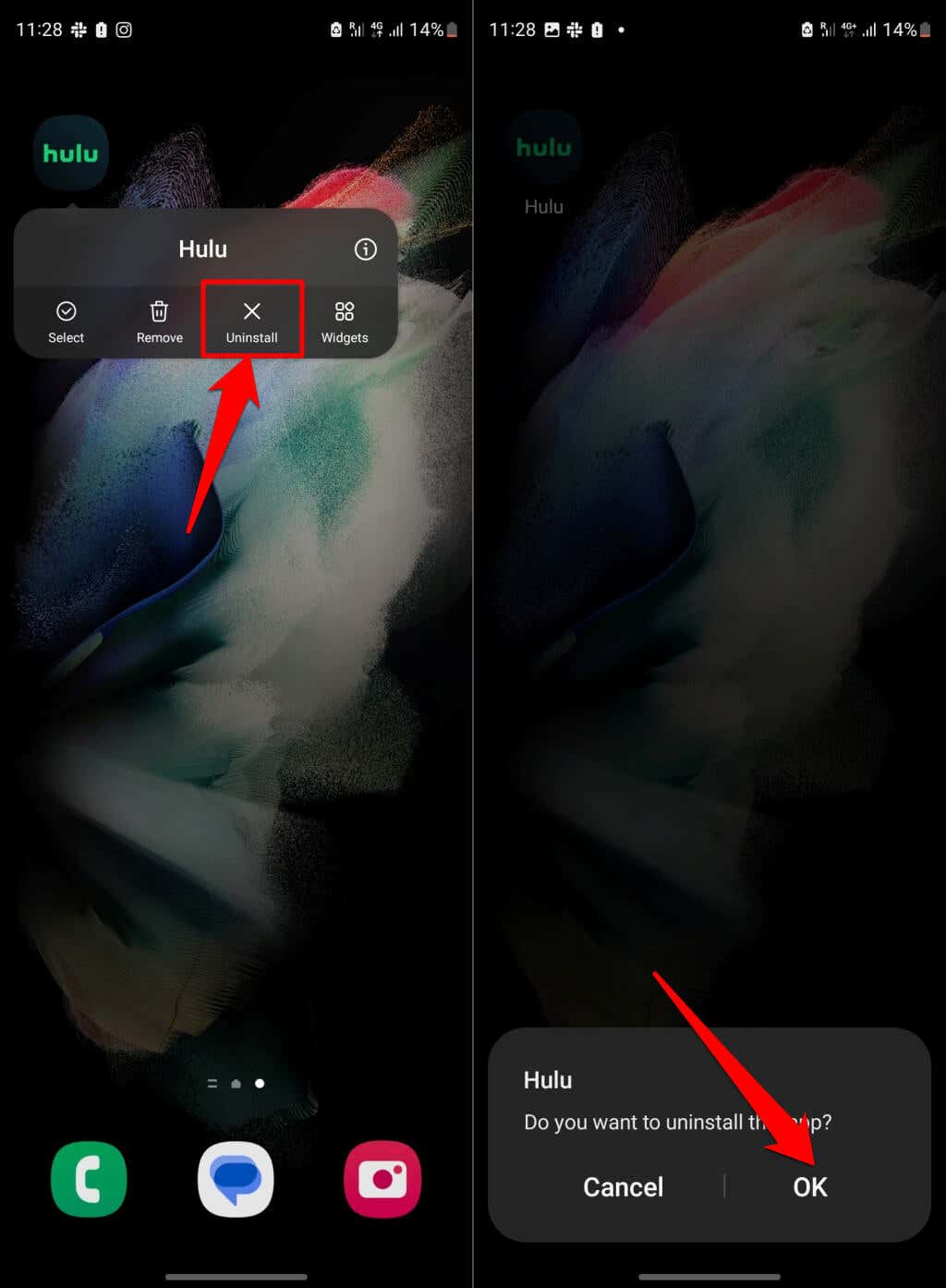
iPhone veya iPad'de Hulu uygulaması simgesini basılı tutun, Uygulamayı Kaldır'a dokunun ve açılır pencerede Uygulamayı Sil'i seçin.
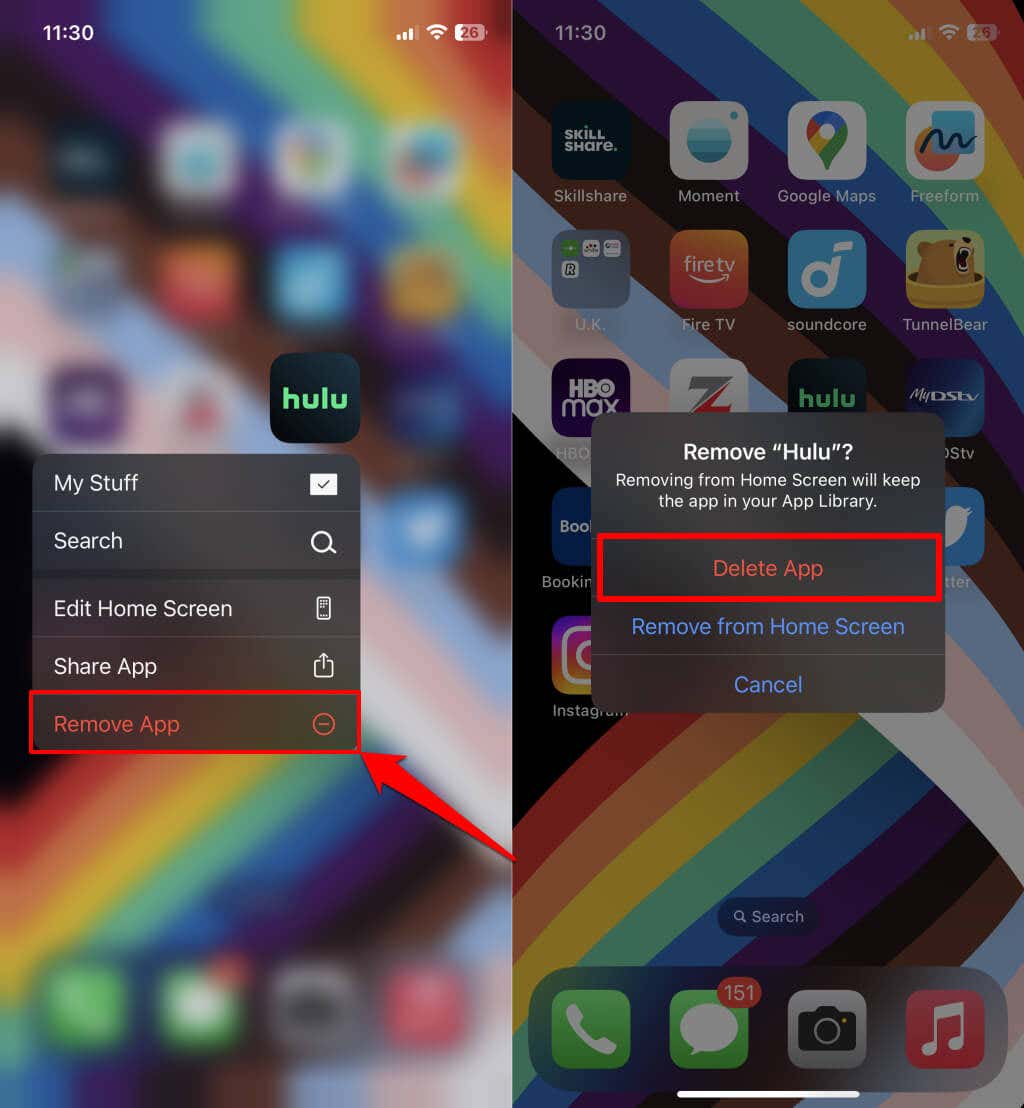
Hulu'da Hata Kodu 2'yi (-998) düzeltme
Bu sorun giderme önerilerinden birinin cihazınızdaki oynatma hatasını çözeceğinden eminiz. Hata hala görünüyorsa sorunu Hulu Destek'e bildirin.
.